Fix čierna obrazovka smrti na notebookoch len 2 minúty
Ako opravím čiernu obrazovku v systéme Windows 10?
- Opravte problémy s nekompatibilitou softvéru
- Opravte problémy s ovládačom
- Opravte problémy s prehriatím
- Spustite poradcu pri riešení problémov
- Ďalšie metódy riešenia problémov
Otravná modrá obrazovka smrti bola hlavnou bolesťou pre používateľov systému Windows od čias Windows XP. Ale zdá sa, že to nestačilo, pretože jeho 'brat', Black Screen of Death začal obťažovať užívateľov.
Zdá sa, že Windows 10 nie je imúnny ani na chyby BSOD, a niektorí používatelia tento problém hlásili nejaký čas po tom, čo aktualizovali svoj systém.
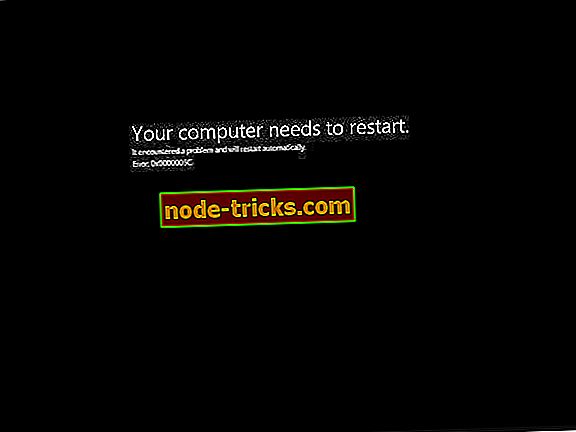
Na rozdiel od modrej obrazovky smrti, ktorá predstavuje kritický hardvérový problém vo vašom počítači, čierna obrazovka smrti predstavuje problém so softvérom, ktorý je údajne ľahšie opraviteľný. Ale aj B (čierny) SOD by mohol byť spôsobený niektorými vážnejšími problémami a určite si to vyžaduje vašu pozornosť.
Rôzne veci by mohli spôsobiť tento problém, od vodiča problémy a nezlučiteľnosť, k prehriatiu, a ja sa pokúsim pokryť všetky príčiny a riešenia BSOD v tomto článku.
Musím tiež povedať, že zobrazovanie Black Screen of Death nie je striktne spojené s Windows 10, ale s najväčšou pravdepodobnosťou sa objaví na tomto operačnom systéme, pretože používatelia ho nainštalovali relatívne nedávno, a možno, že všetko nenastavili správne.
Ako opraviť čiernu obrazovku smrti v systéme Windows 10
Riešenie 1 - Opravte problémy s nekompatibilitou softvéru
Ak máte BSOD po spustení určitého programu, tu je to, čo sa stalo. Pravdepodobne ste počuli o problémoch s kompatibilitou pre niektoré programy v systéme Windows 10. Microsoft sa chce len pohnúť dopredu a jednoducho nemá veľa pochopení pre starší softvér.
Takže vo väčšine prípadov, keď sa pokúsite spustiť starší program, ktorý nie je kompatibilný so systémom Windows 10, nebude ani spustený. Ale v niektorých prípadoch by to mohlo spôsobiť aj čiernu obrazovku smrti.
Jediné, čo môžete urobiť, aby ste vyriešili tento problém a zabránili tomu, aby sa BSOD objavil v budúcnosti, je spustiť Sprievodcu pri riešení problémov s kompatibilitou .
Ak to chcete urobiť, kliknite pravým tlačidlom myši na ikonu programu, ktorý chcete spustiť, prejdite na položku Vlastnosti, Kompatibilita a kliknite na položku Poradca pri riešení problémov s kompatibilitou.
Vyhľadá riešenie a zobrazí ho (ak je k dispozícii). Ak stále nemôžete spustiť program normálne, je mi ľúto, ale tento program jednoducho nie je kompatibilný so systémom Windows 10 a nemôžete ho spustiť.
Riešenie 2 - Opravte problémy s ovládačmi
Ak ste po aktualizácii systému na systém Windows 10 neaktualizovali ovládač grafickej karty, mohlo by to spôsobiť veľa problémov so zobrazovaním a BSOD je len jedným z nich.
V prípade výskytu tohto chybového hlásenia reštartujte počítač a potom aktualizujte ovládače obrazovky. Ak však nemôžete počítač normálne spustiť, pretože BSOD sa objaví aj po reštarte, postupujte takto:
- Vypnite počítač
- Odpojte grafickú kartu od základnej dosky a od nej odpojte monitor (v niektorých prípadoch budete musieť odpojiť len zdroj napájania, závisí od modelu)
- Pripojte monitor k integrovanej grafickej karte počítača a zapnite počítač
- Stiahnite si najnovší ovládač hlavnej grafickej karty
- Vypnite počítač
- A teraz odpojte monitor od integrovanej grafickej karty, pripojte primárnu grafickú kartu k základnej doske a znova pripojte monitor k nej.
- Zapnite počítač a zistite, či sa problém nevyriešil
Riešenie 3 - Opravte problémy s prehriatím
Ak používate Windows 10 na notebooku, a veľa ľudí to robí, pretože je to skvelý operačný systém pre prácu, môžete čeliť problému Black Screen of Death kvôli problémom s prehriatím.
Ak je to tak, vypnite počítač, počkajte nejaký čas, kým sa nevychladne, a potom ho znova zapnite. Tiež odporúčam vám získať externý chladič pre váš notebook, pretože je veľmi užitočné, aby sa zabránilo váš notebook z prehriatia. Na druhú stranu, ak ste si istí, že prehriatie nie je problém, a to nespôsobilo BSOD na vašom notebooku, môžete vyskúšať niektoré z riešení uvedených vyššie.
Ak máte stále problémy s počítačom alebo sa im chcete v budúcnosti vyhnúť, odporúčame vám, aby ste si tento nástroj (100% bezpečný a testovaný nami) stiahli a opravili rôzne problémy s počítačom, ako je napríklad strata súborov, škodlivý softvér a zlyhania hardvéru.
Riešenie 4 - Spustite poradcu pri riešení problémov
Windows 10 tiež prichádza s vstavaným Blue Screen Troubleshooter. Aj keď sa táto príručka zameriava na riešenie problémov s čiernou obrazovkou, je dobré spustiť aj Poradcu pri riešení problémov s modrou obrazovkou. Tento nástroj rieši chyby, ktoré spôsobujú neočakávané zastavenie alebo reštartovanie systému Windows 10 a môže tiež pomôcť vyriešiť problémy s čiernou obrazovkou.
Prejdite na Nastavenia> Aktualizácia a zabezpečenie> Sprievodca pri riešení problémov a spustite nástroj.

Riešenie 5 - Ďalšie metódy riešenia problémov
Ak problém s čiernou obrazovkou pretrváva, tu sú niektoré ďalšie kontroly, ktoré môžete spustiť:
- Odpojte všetky periférne zariadenia a reštartujte počítač. Niekedy môžu vaše externé periférie spustiť tento problém, takže musíte identifikovať problémové zariadenie.
- Odstráňte nedávno nainštalované programy, najmä ak sa tento problém vyskytol krátko po prevzatí nových aplikácií a programov.
- Zakázať rýchle spustenie z ovládacieho panela.
- Vyberte batériu notebooku .
- Vypnite antivírusový softvér .
To je všetko, dúfam, že tento článok sa vzťahoval na všetky príčiny tohto nepríjemného problému a že vám to pomohlo pri jeho riešení.
Ak máte akékoľvek iné problémy súvisiace so systémom Windows 10, môžete vyhľadať riešenie v sekcii Oprava systému Windows 10.
SÚVISIACE VÝDAVKY NA KONTROLU:
- Ako opraviť čiernu obrazovku Skyrim v systéme Windows 10
- FIX: Twitch mi dáva čiernu obrazovku v prehliadači Chrome
- Ako opraviť problém s prehliadačom Google Chrome v systéme Windows 10
Poznámka editora: Tento príspevok bol pôvodne uverejnený v auguste 2015 a bol od tej doby aktualizovaný o čerstvosť a presnosť.








